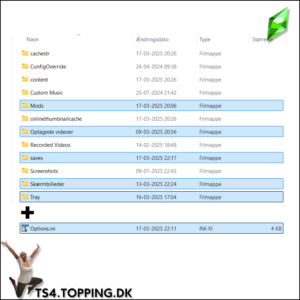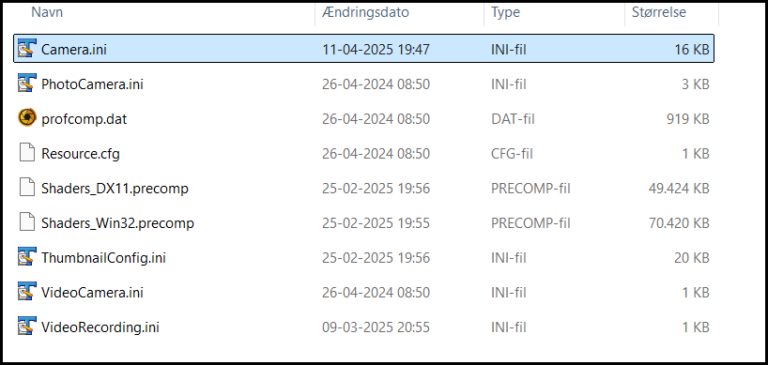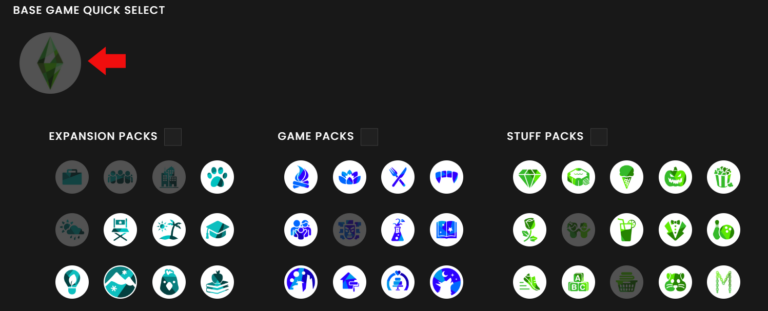Sådan laver du en backup af dit spil
Det er surt at hedde Kurt.. eller noget
Alt hvad der kan gå galt, går nok galt på et eller andet tidspunkt når du spiller The Sims 4 på PC (det eneste, jeg skriver om, da jeg ikke kender noget til konsol og Mac 😁).
Spørgsmålet er, hvor godt er du forberedt?
Når spillet bliver opdateret, når du køber en ny pakke, når du henter Mods eller CC, når din OneDrive driver dig til vanvid eller når din PC/bærbar simpelthen bare går i stykker, så er det godt at have en backup af alle de vigtige filer, så du kan genskabe dine husholdninger, dine bygninger og dine Simmere.
Hvor ligger disse vigtige filer så?
Du skal simpelthen ind i din Dokumenter mappe.
Der er tit et link på skrivebordet og andre steder, men hvis du er helt lost, er du velkommen til at skrive til mig, så skal jeg hjælpe med at lokalisere den 😊
Nede i den mappe, er der en mappe der hedder Electronic Arts og nede i den mappe, er der mappen The Sims 4 – åbn den – her er filerne, du skal lave backup af.
Hvad skal jeg lige lave en backup af?
For at tage en fuldstændig backup anbefales det at kopiere hele The Sims 4 mappen.
Dette sikrer, at alle dine spilfiler, inklusive gemte spil, husholdninger, grunde, mods og indstillinger, bevares.
Det er en god idé at gemme denne backup på en ekstern harddisk, USB-drev eller en cloud-lagringstjeneste for ekstra sikkerhed.
De vigtigste mapper og filer at lave en backup af, er:
📁 Mods
Den indeholder eventuelle mods og CC.
📁 Optagede videoer / Recorded Videos
Den indeholder eventuelle videoer, du har optaget i dit spil.
📁 saves
Den indeholder alle dine gemte spil.
📁 Skærmbilleder / Screenshots
Den indeholder alle de skærmbilleder, du har taget i spillet.
📁 Tray
Den indeholder dine gemte husholdninger, grunde og rum.
📁 VideoCameraStates
Hvis du har lavet indstillinger til videokameraet i spillet.
📄 Options.ini
Filen indeholder dine spilindstillinger og præferencer.
Hvad skal jeg gøre med backuppen?
Du skal gemme den et sikkert sted – hvor det er, det bestemmer du selv.
Jeg gemmer tit lige ud på skrivebordet inden en opdatering af spillet, men hvis du har vigtige spil i gang, kan du gemme filerne på en ekstern harddisk, så du også har dem hvis din PC går i stykker.
The Sims 4 Galleri
Hold dit Galleri opdateret inde i spillet, så har du også hurtig adgang til dine husholdninger og huse – eller gem enkelte rum, til brug i senere byg.